ما هي شبكة VPN؟ مزايا وعيوب شبكة VPN الافتراضية الخاصة

ما هو VPN، وما هي مزاياه وعيوبه؟ لنناقش مع WebTech360 تعريف VPN، وكيفية تطبيق هذا النموذج والنظام في العمل.
توفير مساحة تخزين على جهاز الكمبيوتر الذي يعمل بنظام Windows 11 لا يعني بالضرورة حذف أو نقل ملفات مهمة. فبين الملفات المؤقتة، والنسخ الاحتياطية القديمة، والبيانات المكررة، والتطبيقات غير المستخدمة، هناك العديد من الطرق لاستعادة المساحة دون المساس بملفاتك الشخصية.
8. إفراغ سلة المحذوفات
قد يكون تنظيف الملفات القديمة والتنزيلات فعالاً، ولكن إذا لم تُفرِغ سلة المحذوفات بعد ذلك، فسيكون الأمر أشبه بمسح الغبار تحت السجادة. حتى تُفرِغ سلة المحذوفات، لن تختفي هذه الملفات تمامًا، وستشغل مساحةً أكبر من السابق.
كذلك، على عكس خدمات التخزين السحابي أو الهواتف الذكية، لا يُفرِغ ويندوز 11 سلة المحذوفات تلقائيًا بعد فترة زمنية محددة. للقيام بذلك، انقر بزر الماوس الأيمن على أيقونة سلة المحذوفات واختر " إفراغ سلة المحذوفات" .
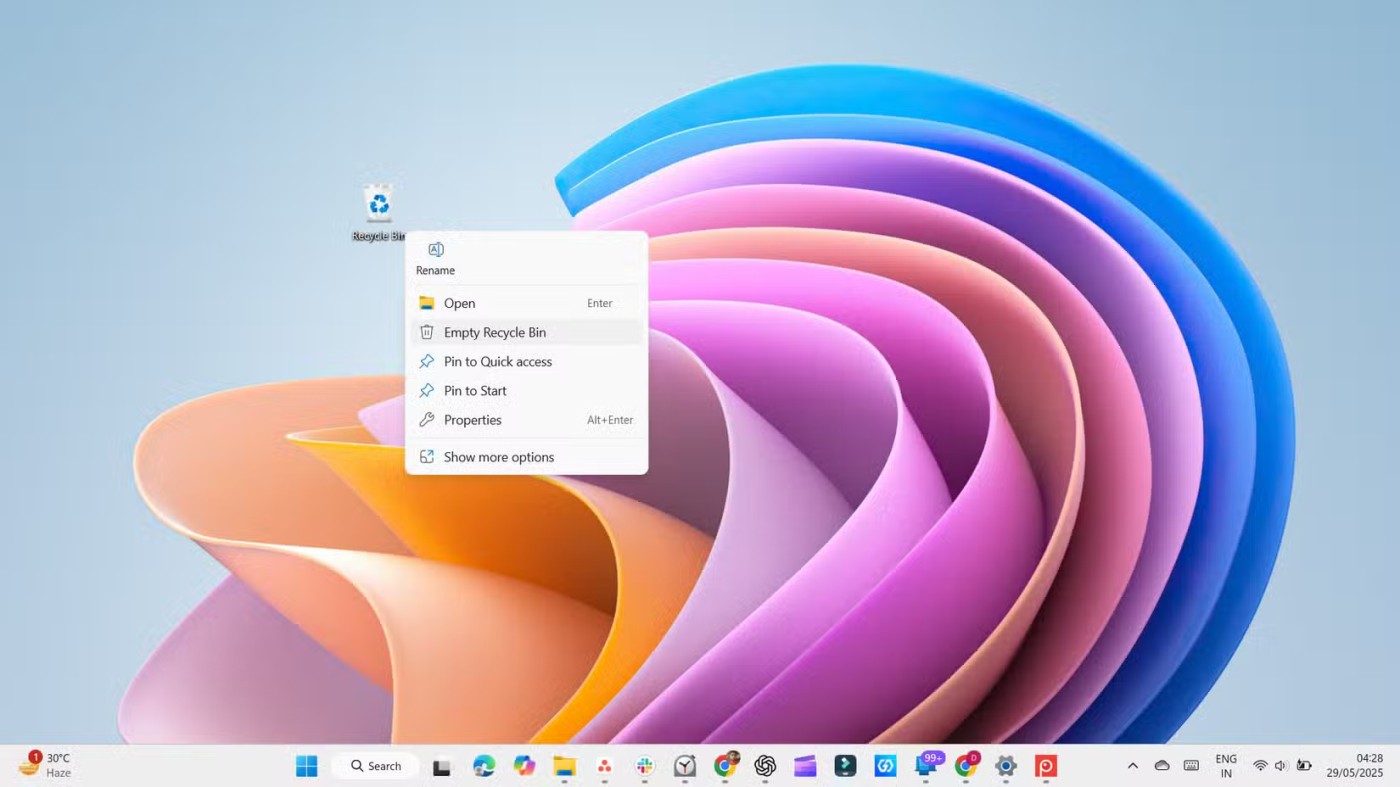
7. حذف الملفات المؤقتة
مع استمرار استخدامك لنظام ويندوز، يُنشئ النظام ملفات مؤقتة متنوعة. مع أنها قد تكون مفيدة على المدى القصير وغير ضارة عمومًا، إلا أنها تبقى لفترة أطول من اللازم. مع مرور الوقت، تتراكم هذه الملفات المنسية بصمت وتشغل مساحة تخزين قيّمة.
لحسن الحظ، يُسهّل Windows 11 حذفها. انتقل إلى الإعدادات > النظام > التخزين ، ثم انقر على "الملفات المؤقتة" ، وسيعرض Windows قائمة بأنواع الملفات التي يمكن حذفها بأمان.
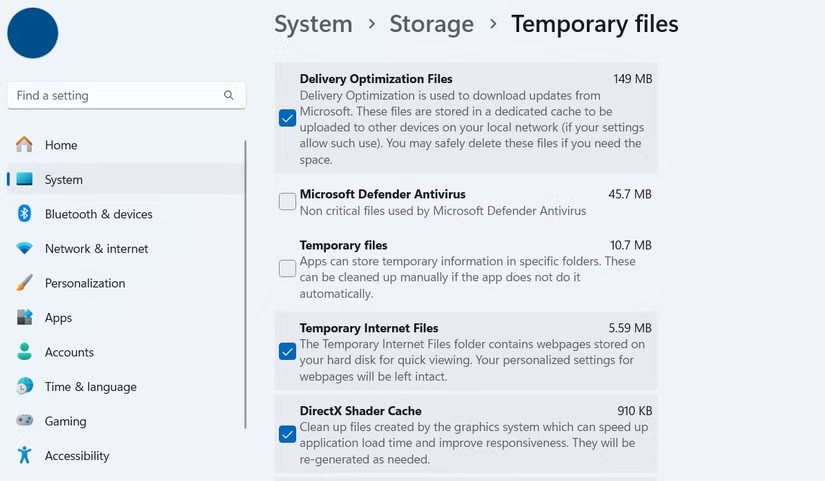
6. حذف نقطة الاستعادة القديمة
يمكن أن تكون ميزة "استعادة النظام" حلاً سريعًا عند تعطل جهاز الكمبيوتر. فهي تتيح لك استعادة جهازك إلى حالته السابقة دون الحاجة إلى إعادة ضبط كاملة. للقيام بذلك، يحتفظ Windows بجزء من القرص الصلب لتخزين نقاط الاستعادة.
لحذف جميع نقاط الاستعادة باستثناء أحدثها، يمكنك استخدام أداة تنظيف القرص. افتحها من قائمة "ابدأ"، ثم انقر على زر " تنظيف ملفات النظام" . انتقل الآن إلى علامة تبويب " خيارات إضافية" وانقر على زر "تنظيف" ضمن "نقطة الاستعادة والنسخ الاحتياطية" . أخيرًا، انقر على "حذف" للتأكيد.
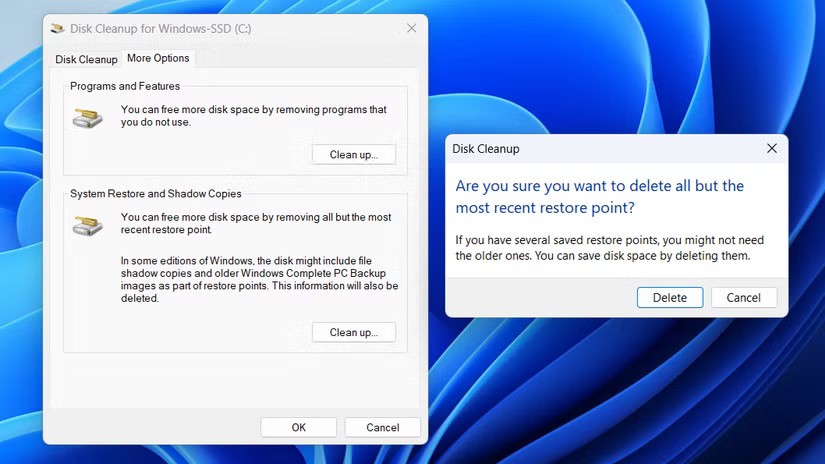
5. قم بإلغاء تثبيت التطبيقات غير المستخدمة
ما لم تُزِل البرامج غير الضرورية، فمن المُرجَّح أن يحتوي جهاز الكمبيوتر الذي يعمل بنظام Windows 11 على عدد من التطبيقات التي لا تستخدمها وقد لا تحتاجها أبدًا. بعضها مُثبَّت مُسبقًا من قِبل مايكروسوفت، بينما يأتي البعض الآخر مُجمَّعًا مُسبقًا من قِبل الشركة المُصنِّعة لجهاز الكمبيوتر المحمول. وهناك أيضًا التطبيقات التي ربما ثبَّتَّها منذ أشهر ونسيتَها.
انتقل إلى الإعدادات > النظام > التخزين > توصيات التنظيف > التطبيقات غير المستخدمة ، وستظهر لك قائمة بالتطبيقات التي يمكنك حذفها بأمان. يمكنك أيضًا الانتقال إلى التطبيقات > التطبيقات المثبتة وفرزها حسب الحجم للعثور على التطبيقات الكبيرة التي لم تعد تستخدمها. عند العثور عليها، قم بإلغاء تثبيتها واحدًا تلو الآخر.
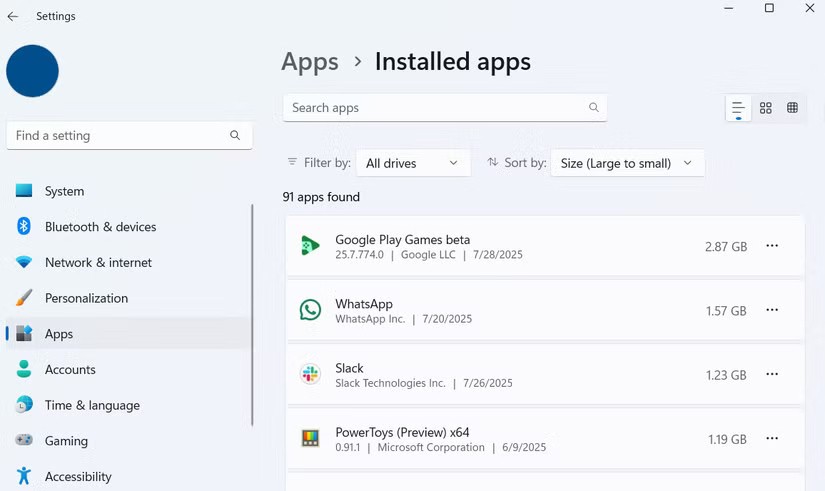
4. حذف الملفات المكررة
الملفات المكررة من أكثر مُهدرات المساحة وضوحًا على أي جهاز. سواءً كانت الصور نفسها مُخزنة في مجلدات مختلفة، أو مستندات منسوخة للنسخ الاحتياطي (ثم تُنسى)، أو ملفات تُحمّل عدة مرات، فإن هذه الملفات تشغل مساحة تخزين قيّمة.
نزّل تطبيق PC Manager من متجر Microsoft، ثم افتحه وانتقل إلى "التخزين" > "الملفات المكررة" . يُسهّل التطبيق حذف النسخ المكررة مع الاحتفاظ بالأصلية. بالإضافة إلى ذلك، بما أن الملفات المكررة المحذوفة تُحذف نهائيًا، فلن تحتاج إلى إفراغ سلة المحذوفات بعد ذلك.
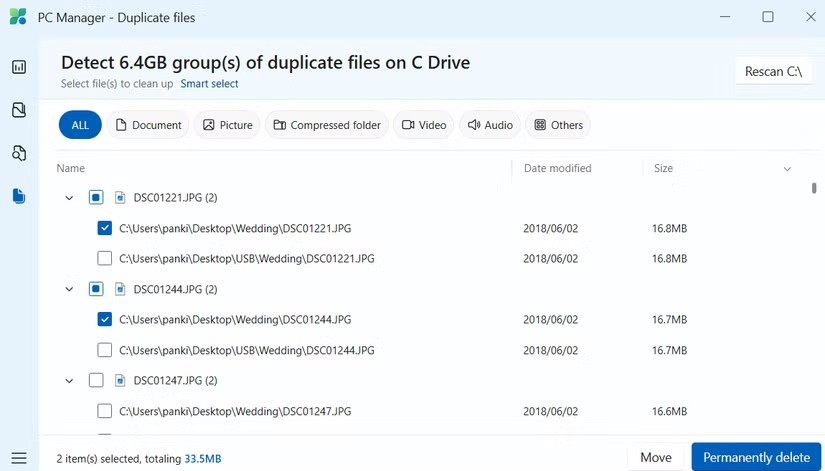
3. ضغط الملفات والمجلدات
للبدء، ابحث عن الملف أو المجلد الذي تريد ضغطه، ثم انقر بزر الماوس الأيمن عليه واختر " خصائص" . بعد ذلك، انقر على " خيارات متقدمة " وحدد خانة الاختيار " ضغط المحتويات لتوفير مساحة على القرص" . ثم انقر على "تطبيق" > "موافق". قد يستغرق ضغط الملف أو المجلد بضع دقائق، وذلك حسب حجمه.
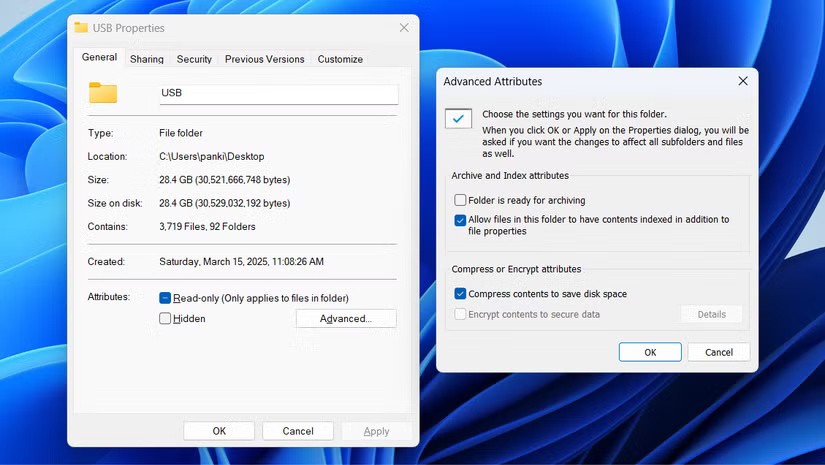
يمكنك تطبيق هذا الضغط على الملفات والمجلدات، وحتى على محركات الأقراص بأكملها. مع ذلك، يُفضّل تجنّب استخدامه على التطبيقات أو ملفات النظام أو أي شيء تستخدمه بكثرة، إذ قد يؤثر الضغط سلبًا على الأداء.
2. نقل الملفات الكبيرة إلى السحابة
من الطرق الذكية الأخرى لتوفير مساحة تخزين دون فقدان الوصول إلى الملفات المهمة نقلها إلى السحابة. توفر خدمات مثل OneDrive و Google Drive و Dropbox غيغابايت من المساحة المجانية، وإذا لم يكن ذلك كافيًا، توفر الباقات المدفوعة مساحة واسعة للمكتبات الأكبر حجمًا.
لتحديد الملفات غير المستخدمة، انتقل إلى الإعدادات > النظام > التخزين > توصيات التنظيف > الملفات الكبيرة أو غير المستخدمة . يمكنك أيضًا استخدام تطبيق PC Manager للعثور على جميع الملفات الكبيرة على جهاز الكمبيوتر الخاص بك.
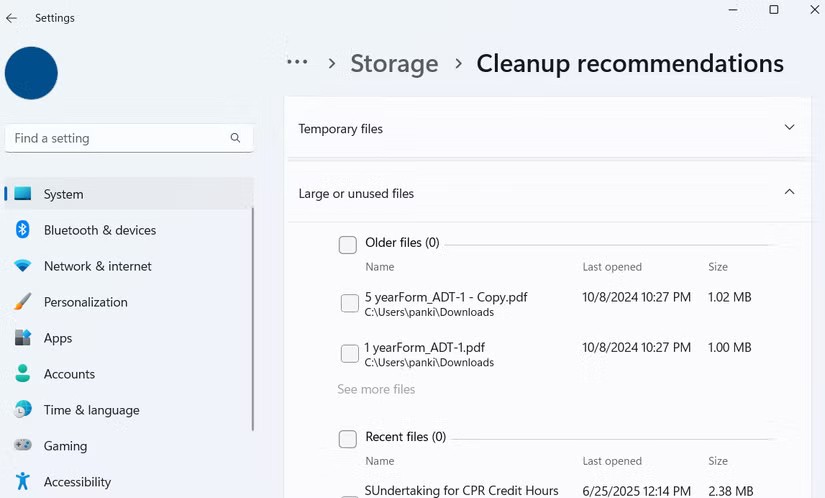
1. حذف حسابات المستخدمين غير المرغوب فيها
لكل حساب على جهاز الكمبيوتر الذي يعمل بنظام Windows 11 مجموعته الخاصة من الملفات والإعدادات والتطبيقات، والتي تشغل جميعها مساحة تخزين. إذا كانت هناك حسابات لم تعد بحاجة إليها، فإن حذفها قد يوفر مساحة هائلة.
لحذف حساب، انتقل إلى الإعدادات > الحسابات > مستخدمون آخرون . ستظهر لك قائمة بجميع ملفات تعريف المستخدمين الحالية على جهازك. ابحث عن الملف الذي تريد حذفه، وانقر على زر "إزالة" ، ثم حدد "حذف الحساب والبيانات" للتأكيد.
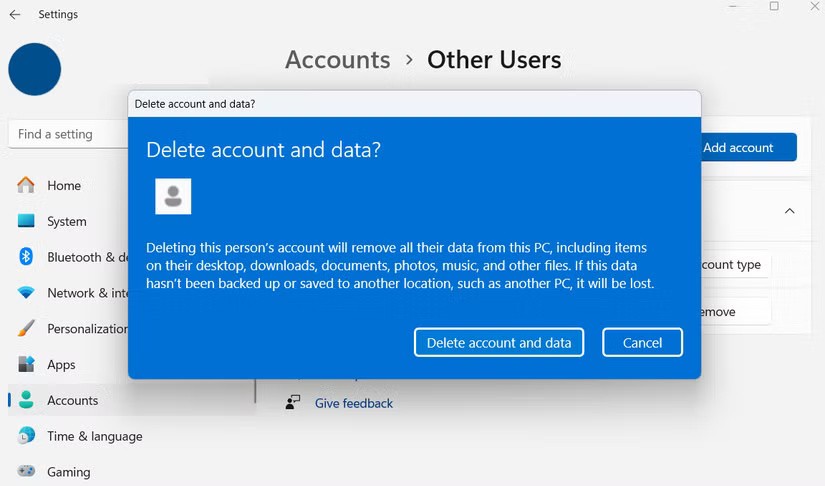
ما هو VPN، وما هي مزاياه وعيوبه؟ لنناقش مع WebTech360 تعريف VPN، وكيفية تطبيق هذا النموذج والنظام في العمل.
لا يقتصر أمان Windows على الحماية من الفيروسات البسيطة فحسب، بل يحمي أيضًا من التصيد الاحتيالي، ويحظر برامج الفدية، ويمنع تشغيل التطبيقات الضارة. مع ذلك، يصعب اكتشاف هذه الميزات، فهي مخفية خلف طبقات من القوائم.
بمجرد أن تتعلمه وتجربه بنفسك، ستجد أن التشفير سهل الاستخدام بشكل لا يصدق وعملي بشكل لا يصدق للحياة اليومية.
في المقالة التالية، سنقدم العمليات الأساسية لاستعادة البيانات المحذوفة في نظام التشغيل Windows 7 باستخدام أداة الدعم Recuva Portable. مع Recuva Portable، يمكنك تخزينها على أي وحدة تخزين USB مناسبة، واستخدامها وقتما تشاء. تتميز الأداة بصغر حجمها وبساطتها وسهولة استخدامها، مع بعض الميزات التالية:
يقوم برنامج CCleaner بالبحث عن الملفات المكررة في بضع دقائق فقط، ثم يسمح لك بتحديد الملفات الآمنة للحذف.
سيساعدك نقل مجلد التنزيل من محرك الأقراص C إلى محرك أقراص آخر على نظام التشغيل Windows 11 على تقليل سعة محرك الأقراص C وسيساعد جهاز الكمبيوتر الخاص بك على العمل بسلاسة أكبر.
هذه طريقة لتقوية نظامك وضبطه بحيث تحدث التحديثات وفقًا لجدولك الخاص، وليس وفقًا لجدول Microsoft.
يوفر مستكشف ملفات Windows خيارات متعددة لتغيير طريقة عرض الملفات. ما قد لا تعرفه هو أن أحد الخيارات المهمة مُعطّل افتراضيًا، مع أنه ضروري لأمان نظامك.
باستخدام الأدوات المناسبة، يمكنك فحص نظامك وإزالة برامج التجسس والبرامج الإعلانية والبرامج الضارة الأخرى التي قد تكون مختبئة في نظامك.
فيما يلي قائمة بالبرامج الموصى بها عند تثبيت جهاز كمبيوتر جديد، حتى تتمكن من اختيار التطبيقات الأكثر ضرورة والأفضل على جهاز الكمبيوتر الخاص بك!
قد يكون من المفيد جدًا حفظ نظام تشغيل كامل على ذاكرة فلاش، خاصةً إذا لم يكن لديك جهاز كمبيوتر محمول. ولكن لا تظن أن هذه الميزة تقتصر على توزيعات لينكس - فقد حان الوقت لتجربة استنساخ نظام ويندوز المُثبّت لديك.
إن إيقاف تشغيل بعض هذه الخدمات قد يوفر لك قدرًا كبيرًا من عمر البطارية دون التأثير على استخدامك اليومي.
Ctrl + Z هو مزيج مفاتيح شائع جدًا في ويندوز. يتيح لك Ctrl + Z التراجع عن إجراءات في جميع أقسام ويندوز.
تُعدّ الروابط المختصرة مفيدةً لإزالة الروابط الطويلة، لكنها تُخفي أيضًا وجهتها الحقيقية. إذا كنت ترغب في تجنّب البرامج الضارة أو التصيّد الاحتيالي، فإنّ النقر العشوائي على هذا الرابط ليس خيارًا حكيمًا.
بعد انتظار طويل، تم إطلاق التحديث الرئيسي الأول لنظام التشغيل Windows 11 رسميًا.
ما هو VPN، وما هي مزاياه وعيوبه؟ لنناقش مع WebTech360 تعريف VPN، وكيفية تطبيق هذا النموذج والنظام في العمل.
لا يقتصر أمان Windows على الحماية من الفيروسات البسيطة فحسب، بل يحمي أيضًا من التصيد الاحتيالي، ويحظر برامج الفدية، ويمنع تشغيل التطبيقات الضارة. مع ذلك، يصعب اكتشاف هذه الميزات، فهي مخفية خلف طبقات من القوائم.
بمجرد أن تتعلمه وتجربه بنفسك، ستجد أن التشفير سهل الاستخدام بشكل لا يصدق وعملي بشكل لا يصدق للحياة اليومية.
في المقالة التالية، سنقدم العمليات الأساسية لاستعادة البيانات المحذوفة في نظام التشغيل Windows 7 باستخدام أداة الدعم Recuva Portable. مع Recuva Portable، يمكنك تخزينها على أي وحدة تخزين USB مناسبة، واستخدامها وقتما تشاء. تتميز الأداة بصغر حجمها وبساطتها وسهولة استخدامها، مع بعض الميزات التالية:
يقوم برنامج CCleaner بالبحث عن الملفات المكررة في بضع دقائق فقط، ثم يسمح لك بتحديد الملفات الآمنة للحذف.
سيساعدك نقل مجلد التنزيل من محرك الأقراص C إلى محرك أقراص آخر على نظام التشغيل Windows 11 على تقليل سعة محرك الأقراص C وسيساعد جهاز الكمبيوتر الخاص بك على العمل بسلاسة أكبر.
هذه طريقة لتقوية نظامك وضبطه بحيث تحدث التحديثات وفقًا لجدولك الخاص، وليس وفقًا لجدول Microsoft.
يوفر مستكشف ملفات Windows خيارات متعددة لتغيير طريقة عرض الملفات. ما قد لا تعرفه هو أن أحد الخيارات المهمة مُعطّل افتراضيًا، مع أنه ضروري لأمان نظامك.
باستخدام الأدوات المناسبة، يمكنك فحص نظامك وإزالة برامج التجسس والبرامج الإعلانية والبرامج الضارة الأخرى التي قد تكون مختبئة في نظامك.
فيما يلي قائمة بالبرامج الموصى بها عند تثبيت جهاز كمبيوتر جديد، حتى تتمكن من اختيار التطبيقات الأكثر ضرورة والأفضل على جهاز الكمبيوتر الخاص بك!
قد يكون من المفيد جدًا حفظ نظام تشغيل كامل على ذاكرة فلاش، خاصةً إذا لم يكن لديك جهاز كمبيوتر محمول. ولكن لا تظن أن هذه الميزة تقتصر على توزيعات لينكس - فقد حان الوقت لتجربة استنساخ نظام ويندوز المُثبّت لديك.
إن إيقاف تشغيل بعض هذه الخدمات قد يوفر لك قدرًا كبيرًا من عمر البطارية دون التأثير على استخدامك اليومي.
Ctrl + Z هو مزيج مفاتيح شائع جدًا في ويندوز. يتيح لك Ctrl + Z التراجع عن إجراءات في جميع أقسام ويندوز.
تُعدّ الروابط المختصرة مفيدةً لإزالة الروابط الطويلة، لكنها تُخفي أيضًا وجهتها الحقيقية. إذا كنت ترغب في تجنّب البرامج الضارة أو التصيّد الاحتيالي، فإنّ النقر العشوائي على هذا الرابط ليس خيارًا حكيمًا.
بعد انتظار طويل، تم إطلاق التحديث الرئيسي الأول لنظام التشغيل Windows 11 رسميًا.













